Premiere的素材源监视器
提问人:杨紫红发布时间:2020-11-10
素材源监视器的上部分是素材名称。点击右上角的三角形按钮,会弹出快捷菜单,内含关于素材窗口的所有设置,可根据项目的不同要求以及编辑的需求对素材源窗口进行模式选择。中间部分是监视器。可在项目的窗口或时间线窗口中双击素材,也可以将项目窗口中的任一素材直接拖至素材源监视器中将其打开。监视器的下方分别是素材时间编辑滑块位置时间码、窗口比例选择、素材总长度时间码显示。下方是时间标尺、时间标尺缩放器以及时间编辑滑块。下部分是素材源监视器的控制器及功能按钮。有一些关键概念,介绍如下:
(1)入点和出点:当素材在素材源监视器播放时,点击监视器下方功能按钮的入点(“{”符号)和出点(显示“}”符号)来对于素材进行剪裁。
如,一段三分钟的视频,在1'17"设置入点(点击“{” 符号),在2'17"设置出点(点击“}”符号),就表示选取了此一视频1'17" 到2'17" 的片段。然后将视频由项目窗口拖入时间线窗口,节目源入点与出点范围之外的东西相当于切去了,在时间线中显示的是已经筛选过的1分钟时长的视频段落。
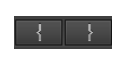
(2)插入与覆盖:通过入点与出点的设置完成了对于视频段落的选取时,点击插入按钮,即将所选段落插入到时间标尺标记的插入点处,并将后面的素材后移;而选择覆盖按钮则会将插入点后面的素材覆盖掉。
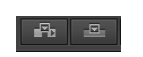
继续查找其他问题的答案?
相关视频回答
回复(0)

 湘公网安备:43011102000856号
湘公网安备:43011102000856号 

点击加载更多评论>>